Τα περισσότερα ακουστικά (ηχεία) αυτές τις μέρες λειτουργούν στον τύπο «Στερεοφωνικό». Αυτό σημαίνει ότι μέρος της ροής ήχου αποστέλλεται σε ένα ακουστικό και το υπόλοιπο αποστέλλεται σε άλλο ακουστικό. Mono Audio σημαίνει ότι όλες οι ροές ήχου αποστέλλονται και στα δύο ακουστικά. Αυτή η δυνατότητα χρησιμοποιείται όταν:
- Η ικανότητα ακοής του ενός αυτιού είναι μικρότερη από την άλλη. Καθώς η ροή ήχου αποστέλλεται και στα δύο ακουστικά, ολόκληρη η ροή ήχου μπορεί να ακουστεί από το αποτελεσματικό αυτί.
- Στις εφαρμογές τυχερών παιχνιδιών όταν πρόκειται να ληφθεί απόφαση βάσει της ακρόασης
- Ενώ ταξιδεύετε και θέλετε να ακούσετε τα τραγούδια αλλά και να ακούσετε τις ανακοινώσεις που γίνονται κλπ
Σε αυτό το άρθρο ας δούμε διαφορετικούς τρόπους Ενεργοποίησης και Απενεργοποίησης Ρυθμίσεων Μονο Ήχου στο Σύστημά σας.
Μέθοδος 1: Από τις ρυθμίσεις
Τύπος Windows + r ΤΑΥΤΟΧΡΟΝΑ, Εκτελέστε το παράθυρο ανοίγει, πληκτρολογήστε ms-ρυθμίσεις: easyofaccess-audio και πατήστε Εντάξει

Ενεργοποίηση ρυθμίσεων μονοφωνικού ήχου
Στις Ρυθμίσεις–> Ευκολία πρόσβασης–> Παράθυρο ήχου, Μεταβάλλω προς την Ενεργοποιήστε το μονοφωνικό ήχο

Απενεργοποιήστε τις ρυθμίσεις μονοφωνικού ήχου
Στις Ρυθμίσεις–> Ευκολία πρόσβασης–> Παράθυρο ήχου, Μεταβάλλω στο κουμπί στο σβήνω υπό Ενεργοποιήστε το μονοφωνικό ήχο
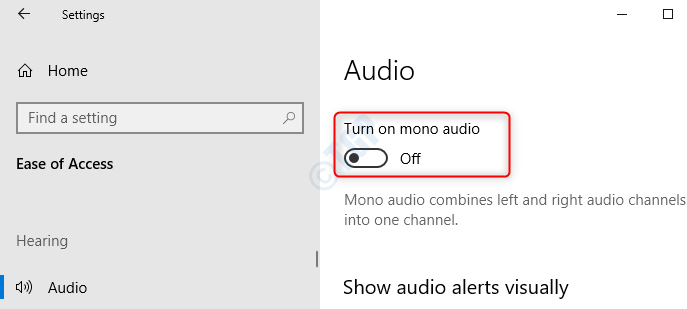
Μέθοδος 2: Πραγματοποίηση αλλαγών μητρώου
Κρατήστε Windows + r κουμπιά μαζί, εμφανίζεται ένα παράθυρο εκτέλεσης, πληκτρολογήστε regedit, και πατήστε Εντάξει

Βήμα 1: Στον Επεξεργαστή Μητρώου, πληκτρολογήστε ή αντιγράψτε-επικολλήστε ή περιηγηθείτε προς την HKEY_CURRENT_USER \ Λογισμικό \ Microsoft \ Πολυμέσα \ Ήχος
Βήμα 2: Κάντε δεξί κλικ οπουδήποτε στη δεξιά πλευρά, Επιλέξτε Νέος –> Τιμή DWORD (32-bit)
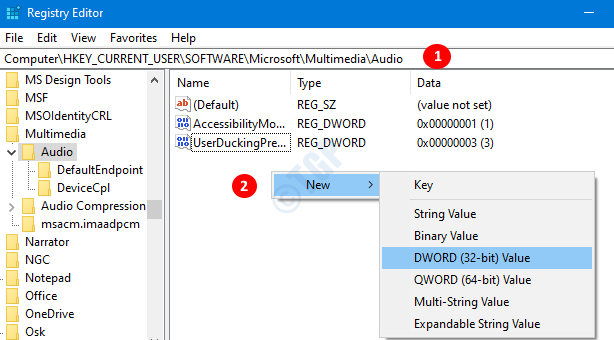
Βήμα 3: Ονομάστε το νέο κλειδί ως ΠροσβασιμότηταMonoMixState και πατήστε Εισαγω

Βήμα 4: Κάντε δεξί κλικ στο ΠροσβασιμότηταMonoMixState και πατήστε Τροποποιώ

Ενεργοποίηση ρυθμίσεων μονοφωνικού ήχου
Στο Επεξεργασία τιμής DWORD (32-bit) Παράθυρο, σετ 1 σύμφωνα με το Δεδομένα τιμής Ενότητα για ενεργοποίηση του Mono Audio και πατήστε Εντάξει

Απενεργοποιήστε τις ρυθμίσεις μονοφωνικού ήχου
Στο Επεξεργασία τιμής DWORD (32-bit) παράθυρο, σετ 0 σύμφωνα με το Δεδομένα τιμής Ενότητα για απενεργοποίηση του Mono Audio και πατήστε Εντάξει

Μέθοδος 3: Χρήση του PowerShell
Για να λειτουργήσει αυτή η μέθοδος, πρέπει να διασφαλίσουμε ότι το Κλειδί μητρώου AccessibilityMonoMixState είναι παρούσα στο HKEY_CURRENT_USER \ Λογισμικό \ Microsoft \ Πολυμέσα \ Ήχος τοποθεσία. Εάν όχι, ακολουθήστε τη Μέθοδο 2 για πρώτη φορά και στη συνέχεια μπορούμε να χρησιμοποιήσουμε αυτήν τη μέθοδο. Επίσης, αυτή η μέθοδος είναι χρήσιμη για την εκτέλεση εργασιών αυτοματισμού.
Τύπος Windows + r για να ανοίξετε το Run Window και πληκτρολογήστε δύναμη και χτύπησε Εντάξει

Ενεργοποίηση ρυθμίσεων μονοφωνικού ήχου
Εισαγάγετε την παρακάτω εντολή στο παράθυρο PowerShell για να ενεργοποιήσετε τις ρυθμίσεις μονοφωνικού ήχου και πατήστε Εισαγω
Powerhell -windowstyle κρυφό-εντολή "Έναρξη-Διαδικασία cmd -ArgumentList '/ s, / c, REG ADD "HKCU \ Software \ Microsoft \ Multimedia \ Audio" / V AccessibilityMonoMixState / T REG_DWORD / D 1 / F & net stop "Audiosrv" & net έναρξη "Audiosrv" '-Verb runAs "

Η παραπάνω εντολή είναι ένας συνδυασμός 3 εντολών που θα,
- Ορίστε μια τιμή 1 στο κλειδί μητρώου AccessibilityMonoMixState
- Διακοπή της υπηρεσίας ήχου
- Επανεκκινήστε την υπηρεσία ήχου
Μπορείτε να δείτε ότι ανοίγει η γραμμή εντολών, γίνονται αλλαγές και εμφανίζονται μηνύματα όπως φαίνεται στην παρακάτω εικόνα

Τώρα μπορείτε να δείτε ότι ο μονοφωνικός ήχος είναι ενεργοποιημένος.
Απενεργοποιήστε τις ρυθμίσεις μονοφωνικού ήχου
Μπορούμε να απενεργοποιήσουμε τις ρυθμίσεις μονοφωνικού ήχου εισάγοντας την παρακάτω εντολή στο PowerShell,
Powerhell -windowstyle κρυφό-εντολή "Έναρξη-Διαδικασία cmd -ArgumentList '/ s, / c, REG ADD "HKCU \ Software \ Microsoft \ Multimedia \ Audio" / V AccessibilityMonoMixState / T REG_DWORD / D 0 / F & net stop "Audiosrv" & net έναρξη "Audiosrv" '-Verb runAs "
Ακόμη και σε αυτήν την περίπτωση, ανοίγει η γραμμή εντολών, γίνονται αλλαγές μέσω των εντολών και εμφανίζονται τα μηνύματα.
Αυτό είναι όλο. Ελπίζω ότι αυτό ήταν ενημερωτικό. Ευχαριστούμε που το διαβάσατε!

